对于依赖读卡器传输文件、存储数据或连接设备的人来说,电脑无法识别读卡器可能是一个令人沮丧的问题。本文将深入探究电脑上读不出读卡器的原因,并提供详细的故障排除步骤。1. 检查物理连接 确保读卡器已牢固插入电脑的 USB 端口。 尝试使用不同的 USB 端口,排除端口损坏的可能性。 检查读卡器与电脑之间的电缆是否有损坏或松动。 如果使用外部电源适配器,请确保适配器已正确连接并供电。
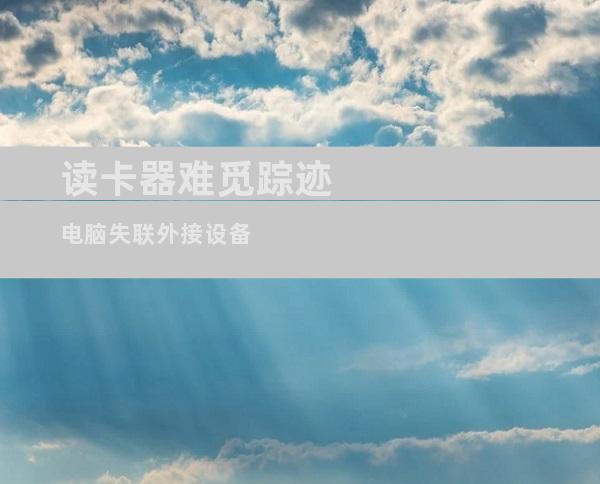
对于依赖读卡器传输文件、存储数据或连接设备的人来说,电脑无法识别读卡器可能是一个令人沮丧的问题。本文将深入探究电脑上读不出读卡器的原因,并提供详细的故障排除步骤。
1. 检查物理连接
确保读卡器已牢固插入电脑的 USB 端口。
尝试使用不同的 USB 端口,排除端口损坏的可能性。
检查读卡器与电脑之间的电缆是否有损坏或松动。
如果使用外部电源适配器,请确保适配器已正确连接并供电。
2. 更新驱动程序
打开“设备管理器”,在“通用串行总线控制器”部分下找到读卡器的设备条目。
右键单击该条目,选择“更新驱动程序”。
遵循 Windows 的提示安装最新的驱动程序。
3. 禁用并重新启用读卡器
在“设备管理器”中,右键单击读卡器设备条目,选择“禁用设备”。
等待几秒钟,然后右键单击该条目,选择“启用设备”。
这样可以重新初始化读卡器,并解决一些软件冲突。
4. 检查电源管理设置
打开“设备管理器”,在“系统设备”部分下找到“USB 根集线器”设备条目。
右键单击该条目,选择“属性”。
转到“电源管理”选项卡,取消选中“允许计算机关闭此设备以节省电源”旁边的复选框。
5. 重新安装读卡器
在“设备管理器”中,右键单击读卡器设备条目,选择“卸载设备”。
重新启动电脑,Windows 将自动重新安装读卡器。
6. 尝试使用不同的读卡器
使用一个不同的读卡器排除读卡器硬件故障的可能性。
如果不同的读卡器也不能被识别,则可能表明电脑上的 USB 端口或其他硬件出现问题。
7. 扫描恶意软件
恶意软件可能会干扰电脑与外围设备之间的通信。
使用可靠的反恶意软件软件对电脑进行全面扫描。
如果检测到任何恶意软件,请将其删除并重新启动电脑。
8. 检查电脑 BIOS 设置
进入电脑的 BIOS 设置,在“高级”部分下查找“USB 配置”。
确保 USB 端口已启用,并且读卡器类型(例如 SD 卡或 microSD 卡)已正确配置。
9. 尝试使用兼容模式
如果使用的是较旧的读卡器,请在电脑上启用兼容模式。
右键单击读卡器的驱动程序文件(通常位于“C:\Program Files\”中),选择“属性”。
转到“兼容性”选项卡,选中“以兼容模式运行此程序”旁边的复选框。
10. 检查注册表项
按 Windows 键 + R,键入“regedit”并按 Enter。
导航到以册表项:HKEY_LOCAL_MACHINE\SYSTEM\CurrentControlSet\Control\Class\{36FC9E60-C465-11CF-8056-0}
在右侧窗格中,确保 UpperFilters 和 LowerFilters 注册表项为空值。
11. 更新主板 BIOS
过时的主板 BIOS 可能与较新的读卡器不兼容。
访问主板制造商的网站,下载最新版本的 BIOS。
按照制造商的说明安装 BIOS 更新。
12. 重置电脑
如果上述方法都无法解决问题,则可以考虑重置电脑。
转到“设置”>“系统”>“恢复”,然后选择“重置此电脑”。
按照 Windows 的提示重置电脑,这将重新安装操作系统并删除所有文件和程序。
13. 联系技术支持
如果所有其他故障排除步骤都失败,请尝试联系读卡器或电脑制造商的技术支持。
提供尽可能多的详细信息,例如电脑的型号、读卡器的型号以及遇到的确切问题。
14. 硬件故障
如果所有软件疑难解答步骤都无法解决问题,则可能表明电脑上的某个硬件组件(例如 USB 端口或主板)出现故障。
在这种情况下,建议将电脑送到专业维修中心进行诊断和维修。
15. 电源不足
如果读卡器使用外部电源适配器,请确保适配器可以提供足够的电源。
尝试使用输出功率更高的适配器,或为读卡器单独供电。
16. 读卡器兼容性问题
并非所有读卡器都与所有电脑兼容。
检查读卡器的制造商网站,以确保它与你的电脑型号兼容。
17. 格式不正确
如果读卡器中的存储卡已损坏或格式不正确,电脑可能无法识别它。
尝试使用读卡器附带的软件或第三方实用程序格式化存储卡。
18. 病毒或恶意软件感染
病毒或恶意软件可能会损坏读卡器的驱动程序或注册表项,导致其无法被识别。
使用可靠的反病毒软件对电脑进行全面扫描,并清除任何检测到的恶意软件。
19. 文件系统冲突
如果读卡器中的存储卡使用与电脑操作系统不兼容的文件系统,则可能无法被识别。
尝试使用第三方实用程序将存储卡重新格式化为兼容的文件系统,例如 FAT32 或 NTFS。
20. 主板设置问题
电脑上的某些 BIOS 设置可能会干扰读卡器的功能。
检查 BIOS 设置,确保 USB 控制器已启用,并且读卡器类型已正确配置。











